2018 JEEP CHEROKEE android auto
[x] Cancel search: android autoPage 315 of 358
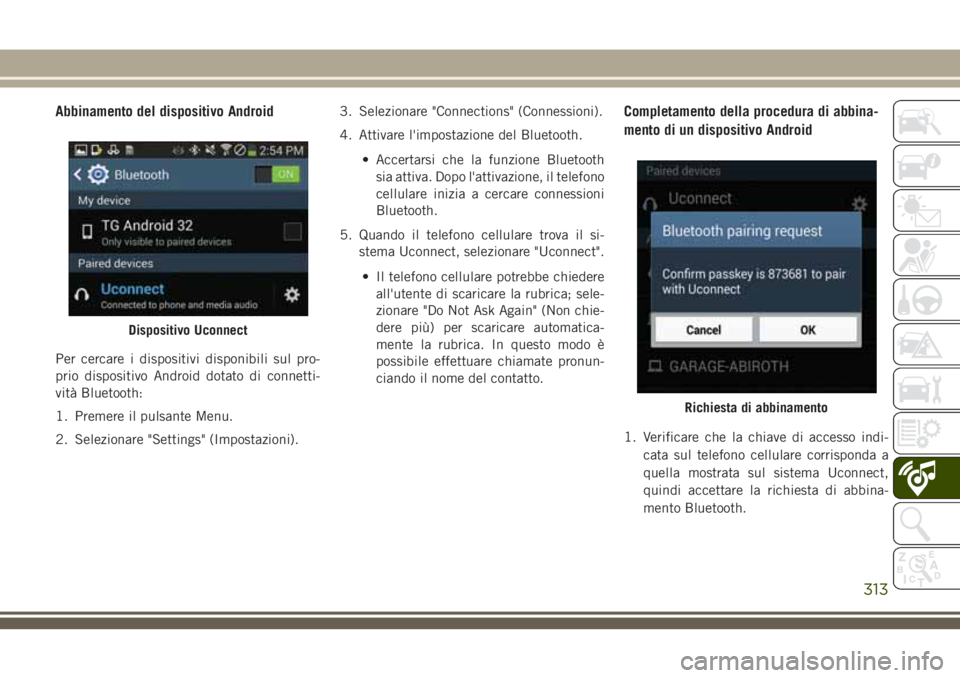
Abbinamento del dispositivo Android
Per cercare i dispositivi disponibili sul pro-
prio dispositivo Android dotato di connetti-
vità Bluetooth:
1. Premere il pulsante Menu.
2. Selezionare "Settings" (Impostazioni).3. Selezionare "Connections" (Connessioni).
4. Attivare l'impostazione del Bluetooth.
• Accertarsi che la funzione Bluetooth
sia attiva. Dopo l'attivazione, il telefono
cellulare inizia a cercare connessioni
Bluetooth.
5. Quando il telefono cellulare trova il si-
stema Uconnect, selezionare "Uconnect".
• Il telefono cellulare potrebbe chiedere
all'utente di scaricare la rubrica; sele-
zionare "Do Not Ask Again" (Non chie-
dere più) per scaricare automatica-
mente la rubrica. In questo modo è
possibile effettuare chiamate pronun-
ciando il nome del contatto.
Completamento della procedura di abbina-
mento di un dispositivo Android
1. Verificare che la chiave di accesso indi-
cata sul telefono cellulare corrisponda a
quella mostrata sul sistema Uconnect,
quindi accettare la richiesta di abbina-
mento Bluetooth.
Dispositivo Uconnect
Richiesta di abbinamento
313
Page 316 of 358
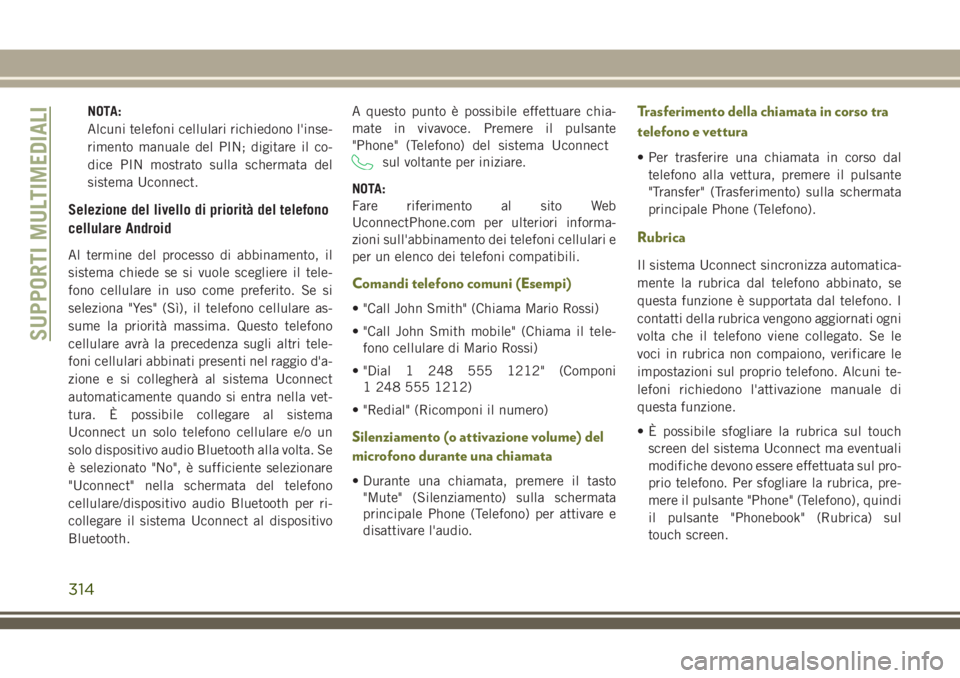
NOTA:
Alcuni telefoni cellulari richiedono l'inse-
rimento manuale del PIN; digitare il co-
dice PIN mostrato sulla schermata del
sistema Uconnect.
Selezione del livello di priorità del telefono
cellulare Android
Al termine del processo di abbinamento, il
sistema chiede se si vuole scegliere il tele-
fono cellulare in uso come preferito. Se si
seleziona "Yes" (Sì), il telefono cellulare as-
sume la priorità massima. Questo telefono
cellulare avrà la precedenza sugli altri tele-
foni cellulari abbinati presenti nel raggio d'a-
zione e si collegherà al sistema Uconnect
automaticamente quando si entra nella vet-
tura. È possibile collegare al sistema
Uconnect un solo telefono cellulare e/o un
solo dispositivo audio Bluetooth alla volta. Se
è selezionato "No", è sufficiente selezionare
"Uconnect" nella schermata del telefono
cellulare/dispositivo audio Bluetooth per ri-
collegare il sistema Uconnect al dispositivo
Bluetooth.A questo punto è possibile effettuare chia-
mate in vivavoce. Premere il pulsante
"Phone" (Telefono) del sistema Uconnect
sul voltante per iniziare.
NOTA:
Fare riferimento al sito Web
UconnectPhone.com per ulteriori informa-
zioni sull'abbinamento dei telefoni cellulari e
per un elenco dei telefoni compatibili.
Comandi telefono comuni (Esempi)
• "Call John Smith" (Chiama Mario Rossi)
• "Call John Smith mobile" (Chiama il tele-
fono cellulare di Mario Rossi)
• "Dial 1 248 555 1212" (Componi
1 248 555 1212)
• "Redial" (Ricomponi il numero)
Silenziamento (o attivazione volume) del
microfono durante una chiamata
• Durante una chiamata, premere il tasto
"Mute" (Silenziamento) sulla schermata
principale Phone (Telefono) per attivare e
disattivare l'audio.
Trasferimento della chiamata in corso tra
telefono e vettura
• Per trasferire una chiamata in corso dal
telefono alla vettura, premere il pulsante
"Transfer" (Trasferimento) sulla schermata
principale Phone (Telefono).
Rubrica
Il sistema Uconnect sincronizza automatica-
mente la rubrica dal telefono abbinato, se
questa funzione è supportata dal telefono. I
contatti della rubrica vengono aggiornati ogni
volta che il telefono viene collegato. Se le
voci in rubrica non compaiono, verificare le
impostazioni sul proprio telefono. Alcuni te-
lefoni richiedono l'attivazione manuale di
questa funzione.
• È possibile sfogliare la rubrica sul touch
screen del sistema Uconnect ma eventuali
modifiche devono essere effettuata sul pro-
prio telefono. Per sfogliare la rubrica, pre-
mere il pulsante "Phone" (Telefono), quindi
il pulsante "Phonebook" (Rubrica) sul
touch screen.
SUPPORTI MULTIMEDIALI
314
Page 318 of 358
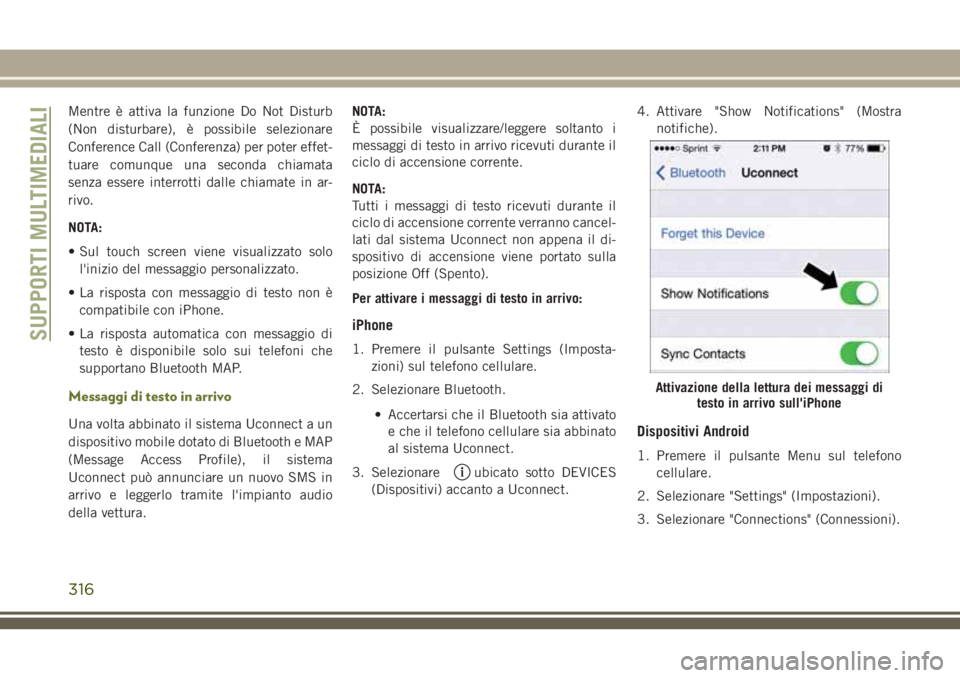
Mentre è attiva la funzione Do Not Disturb
(Non disturbare), è possibile selezionare
Conference Call (Conferenza) per poter effet-
tuare comunque una seconda chiamata
senza essere interrotti dalle chiamate in ar-
rivo.
NOTA:
• Sul touch screen viene visualizzato solo
l'inizio del messaggio personalizzato.
• La risposta con messaggio di testo non è
compatibile con iPhone.
• La risposta automatica con messaggio di
testo è disponibile solo sui telefoni che
supportano Bluetooth MAP.
Messaggi di testo in arrivo
Una volta abbinato il sistema Uconnect a un
dispositivo mobile dotato di Bluetooth e MAP
(Message Access Profile), il sistema
Uconnect può annunciare un nuovo SMS in
arrivo e leggerlo tramite l'impianto audio
della vettura.NOTA:
È possibile visualizzare/leggere soltanto i
messaggi di testo in arrivo ricevuti durante il
ciclo di accensione corrente.
NOTA:
Tutti i messaggi di testo ricevuti durante il
ciclo di accensione corrente verranno cancel-
lati dal sistema Uconnect non appena il di-
spositivo di accensione viene portato sulla
posizione Off (Spento).
Per attivare i messaggi di testo in arrivo:
iPhone
1. Premere il pulsante Settings (Imposta-
zioni) sul telefono cellulare.
2. Selezionare Bluetooth.
• Accertarsi che il Bluetooth sia attivato
e che il telefono cellulare sia abbinato
al sistema Uconnect.
3. Selezionare
ubicato sotto DEVICES
(Dispositivi) accanto a Uconnect.4. Attivare "Show Notifications" (Mostra
notifiche).
Dispositivi Android
1. Premere il pulsante Menu sul telefono
cellulare.
2. Selezionare "Settings" (Impostazioni).
3. Selezionare "Connections" (Connessioni).
Attivazione della lettura dei messaggi di
testo in arrivo sull'iPhone
SUPPORTI MULTIMEDIALI
316
Page 319 of 358
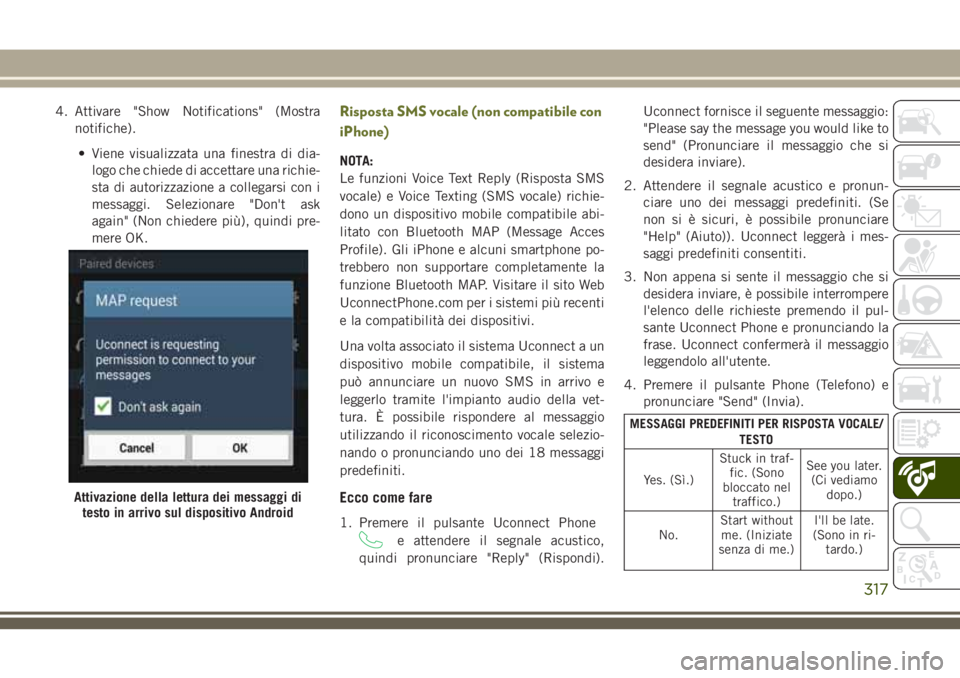
4. Attivare "Show Notifications" (Mostra
notifiche).
• Viene visualizzata una finestra di dia-
logo che chiede di accettare una richie-
sta di autorizzazione a collegarsi con i
messaggi. Selezionare "Don't ask
again" (Non chiedere più), quindi pre-
mere OK.Risposta SMS vocale (non compatibile con
iPhone)
NOTA:
Le funzioni Voice Text Reply (Risposta SMS
vocale) e Voice Texting (SMS vocale) richie-
dono un dispositivo mobile compatibile abi-
litato con Bluetooth MAP (Message Acces
Profile). Gli iPhone e alcuni smartphone po-
trebbero non supportare completamente la
funzione Bluetooth MAP. Visitare il sito Web
UconnectPhone.com per i sistemi più recenti
e la compatibilità dei dispositivi.
Una volta associato il sistema Uconnect a un
dispositivo mobile compatibile, il sistema
può annunciare un nuovo SMS in arrivo e
leggerlo tramite l'impianto audio della vet-
tura. È possibile rispondere al messaggio
utilizzando il riconoscimento vocale selezio-
nando o pronunciando uno dei 18 messaggi
predefiniti.
Ecco come fare
1. Premere il pulsante Uconnect Phone
e attendere il segnale acustico,
quindi pronunciare "Reply" (Rispondi).Uconnect fornisce il seguente messaggio:
"Please say the message you would like to
send" (Pronunciare il messaggio che si
desidera inviare).
2. Attendere il segnale acustico e pronun-
ciare uno dei messaggi predefiniti. (Se
non si è sicuri, è possibile pronunciare
"Help" (Aiuto)). Uconnect leggerà i mes-
saggi predefiniti consentiti.
3. Non appena si sente il messaggio che si
desidera inviare, è possibile interrompere
l'elenco delle richieste premendo il pul-
sante Uconnect Phone e pronunciando la
frase. Uconnect confermerà il messaggio
leggendolo all'utente.
4. Premere il pulsante Phone (Telefono) e
pronunciare "Send" (Invia).
MESSAGGI PREDEFINITI PER RISPOSTA VOCALE/
TESTO
Yes. (Sì.)Stuck in traf-
fic. (Sono
bloccato nel
traffico.)See you later.
(Ci vediamo
dopo.)
No.Start without
me. (Iniziate
senza di me.)I'll be late.
(Sono in ri-
tardo.)
Attivazione della lettura dei messaggi di
testo in arrivo sul dispositivo Android
317
Page 330 of 358
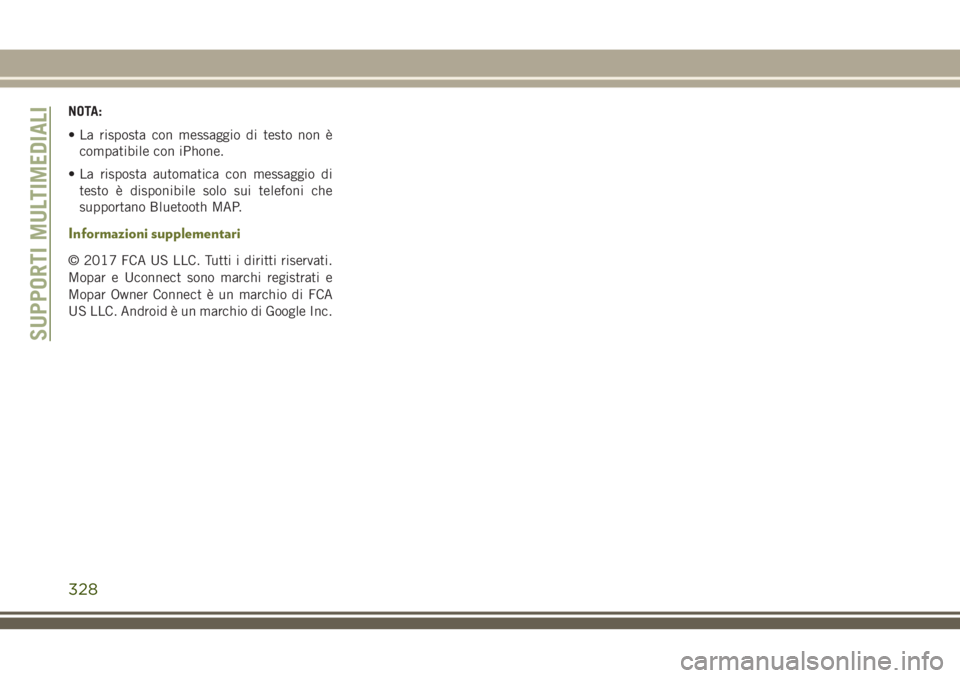
NOTA:
• La risposta con messaggio di testo non è
compatibile con iPhone.
• La risposta automatica con messaggio di
testo è disponibile solo sui telefoni che
supportano Bluetooth MAP.
Informazioni supplementari
© 2017 FCA US LLC. Tutti i diritti riservati.
Mopar e Uconnect sono marchi registrati e
Mopar Owner Connect è un marchio di FCA
US LLC. Android è un marchio di Google Inc.
SUPPORTI MULTIMEDIALI
328